Digital maleri i Photoshop gir utallige muligheter for å gi figurene dine det ønskede utseendet. En teknikk som er spesielt verdsatt i verden av digital kunst, er frekvensseparasjon. Den lar deg skille farge- og detaljnivåene i bildene dine fra hverandre, for til slutt å oppnå imponerende resultater. I denne guiden viser jeg deg hvordan du kan justere hudtonene til karakterene dine ved hjelp av frekvensseparasjon, samtidig som du oppnår en plastisk effekt.
Viktigste innsikter
- Frekvensseparasjon muliggjør en effektiv separasjon av farge og detaljer.
- Et eget lag for fargelegging gjør det lettere å justere hudtoner.
- Med lavere opasitet kan du oppnå subtile endringer i fargetonen.
Trinn-for-trinn-guide
For å implementere teknikken vellykket, følg disse trinnene:
Trinn 1 - Opprett lag
For å begynne med frekvensseparasjon må du opprette et tomt lag mellom detalj- og fargelaget. Gi dette laget navnet "Magic". Dette er stedet hvor magien virkelig begynner.
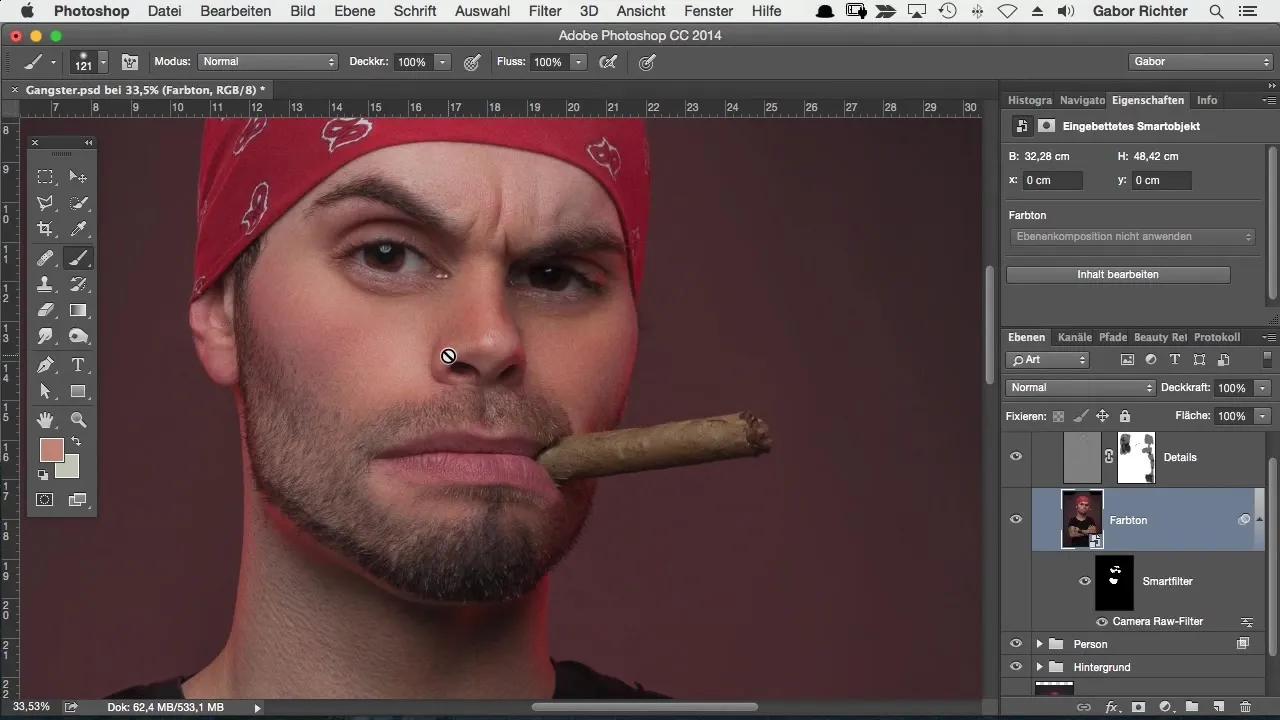
Trinn 2 - Juster penselen
Velg en pensel som har en hardhet på omtrent 20. For harde kanter kan få bildet ditt til å se unaturlig ut, mens en myk pensel hjelper deg med å gjøre overganger mykere. Still opasiteten til omtrent 10 til 15 % for å male fargene forsiktig inn i huden.
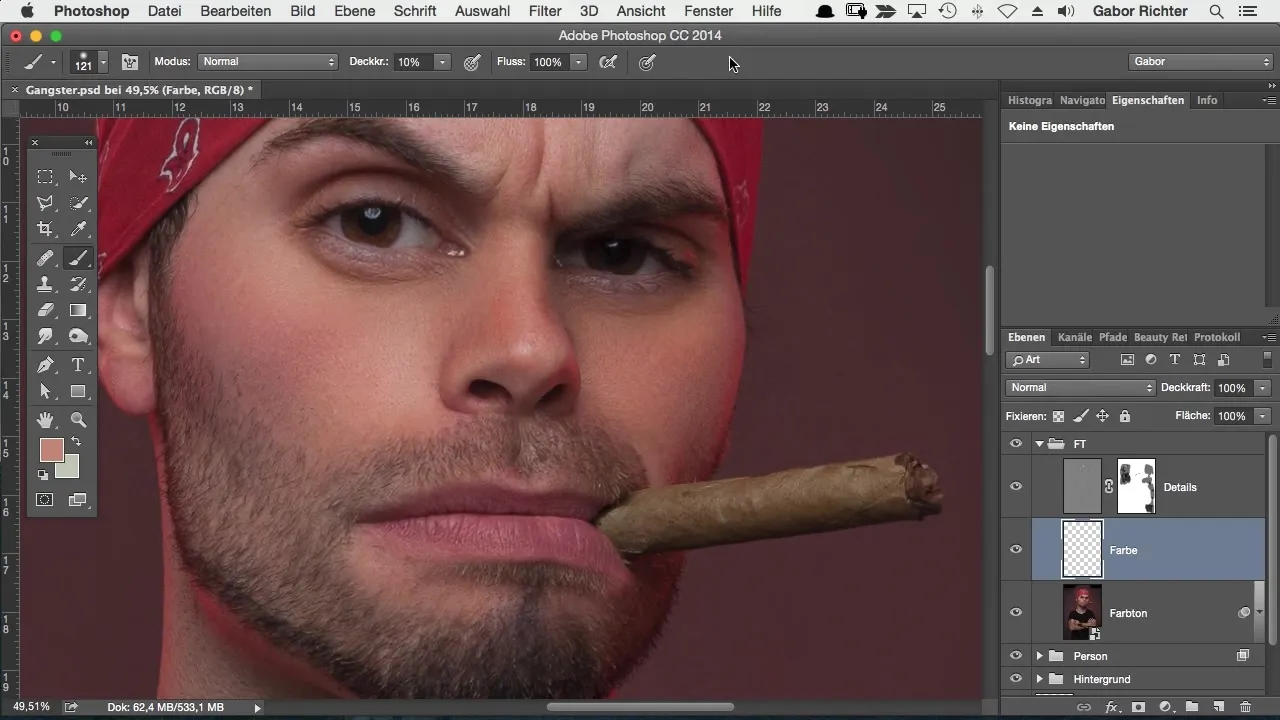
Trinn 3 - Velg farge
Finn en farge som demper de rødlige hudtonene. Hold nede Alt-tasten for å aktivere fargevalg, og klikk på ønsket nyanse. Dette valget er avgjørende for å oppnå et harmonisk helhetsbilde.
Trinn 4 - Male og justere
Maler med den valgte fargen over de ønskede hudområdene. Sørg for å ikke male for punktvis, men gå med flytende bevegelser over de aktuelle områdene for å unngå flekker. Om nødvendig, gå over sterke rødheter flere ganger til du oppnår ønsket effekt.
Trinn 5 - Sammenlign resultater
Sammenlign resultatene dine med originalbildet. Målet er å skape et mer harmonisk helhetsbilde samtidig som detaljene bevares. Se på fargelaget og se hvordan fargen komplementerer de eksisterende fargetonene.
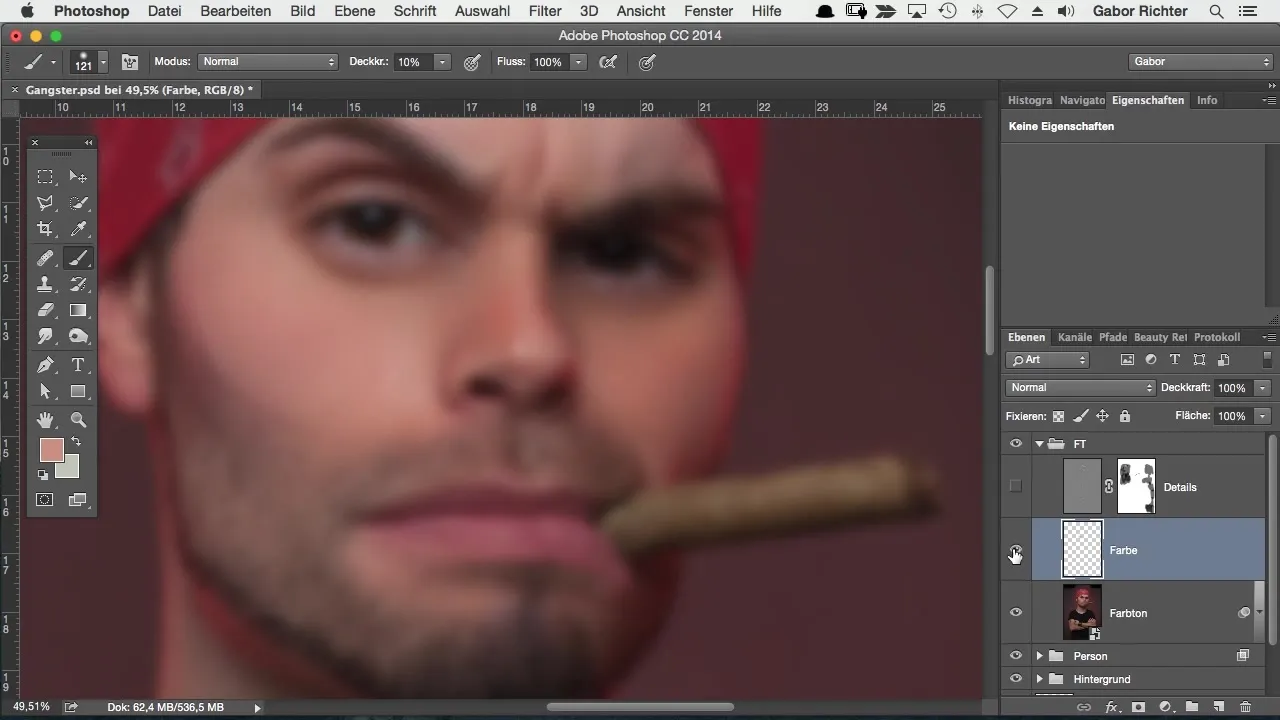
Trinn 6 - Bart og andre detaljer
For å forbedre barten og andre detaljer kan du bruke den samme teknikken til å fylle inn mangler eller mørkne fargen. Finn fargen som tilsvarer barten, og mal over de lyse områdene for å oppnå et mer jevnt utseende.
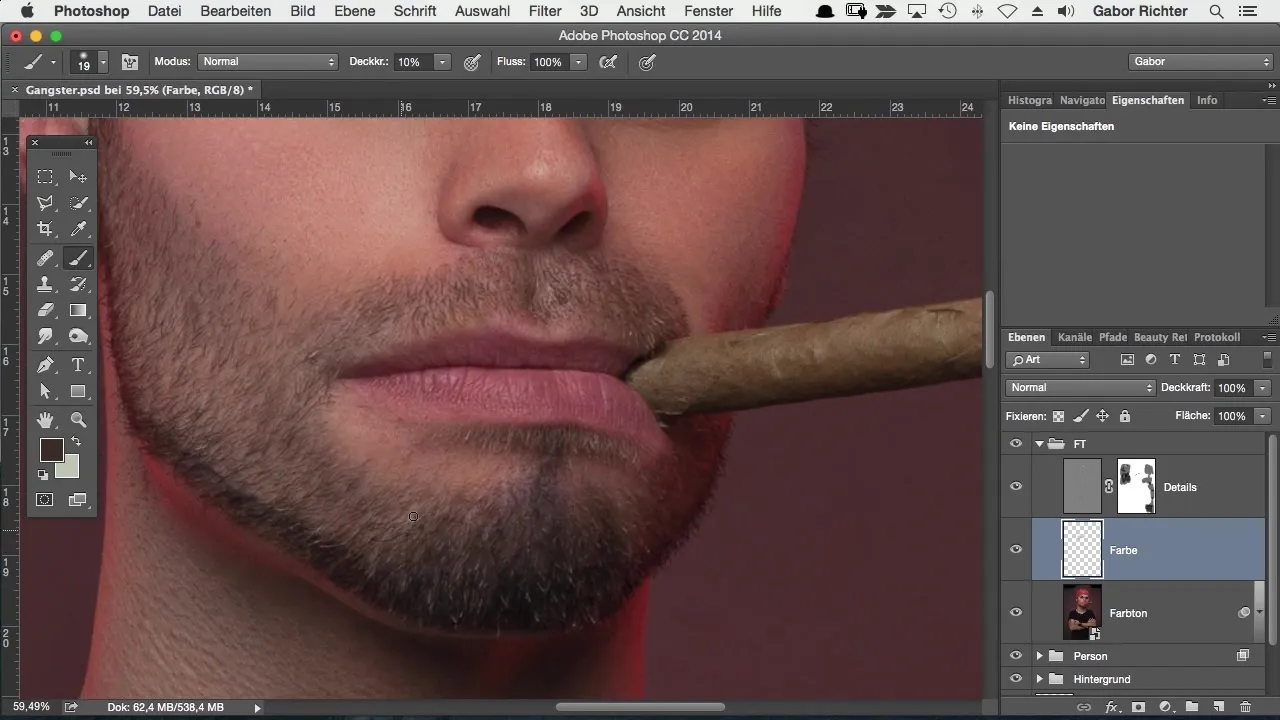
Trinn 7 - Finjustering
Ikke bruk tid på ujevnheter eller småfeil – gå bare over de relevante områdene med den valgte fargen, eller fyll inn lyse steder du ikke liker. Målet er å jobbe så presist og effektivt som mulig.
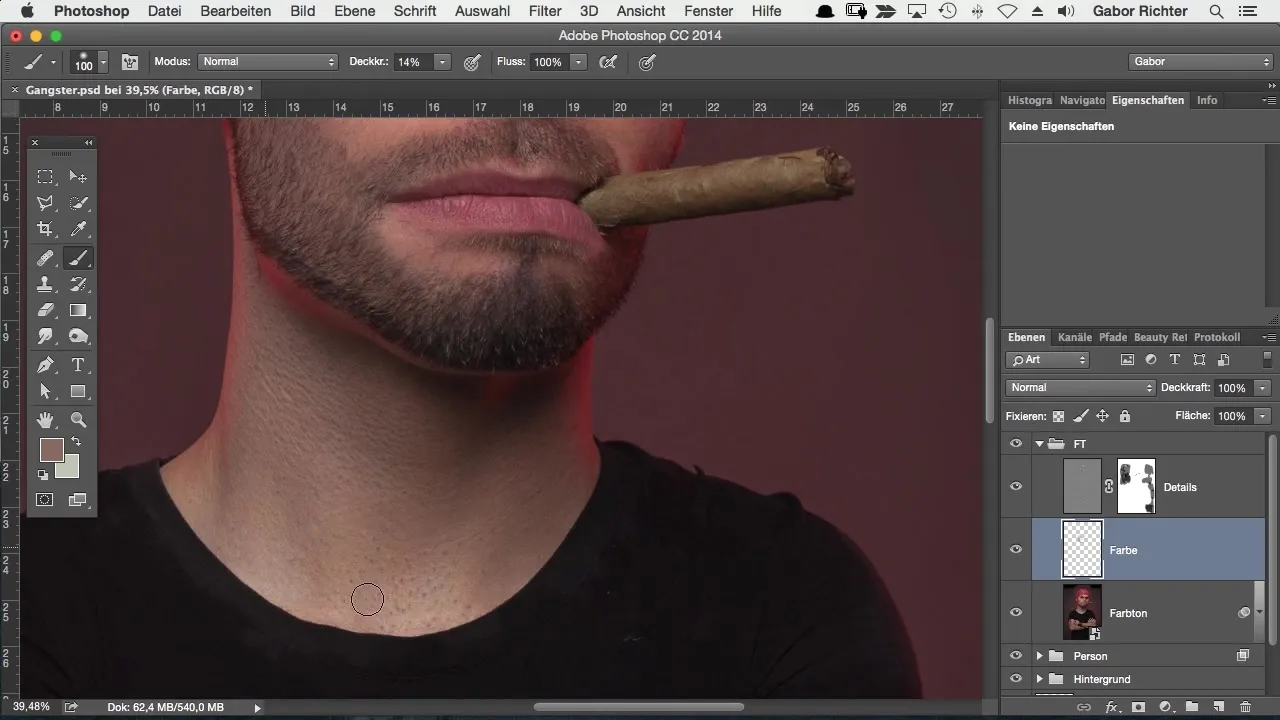
Trinn 8 - Gjenopphent skygger
Hvis du ikke lenger liker en skygge eller den er for fremtredende, kan du også tone den ned. Mal forsiktig over de berørte områdene for å dempe skyggen og oppnå en bedre balanse i bildet.
Trinn 9 - Endelige justeringer
Detaljene skal fortsatt være synlige mens du justerer fargene. Dette lar deg produsere et harmonisk, men likevel detaljert bilde. Vurder om det er åpne områder eller områder du ønsker å justere.
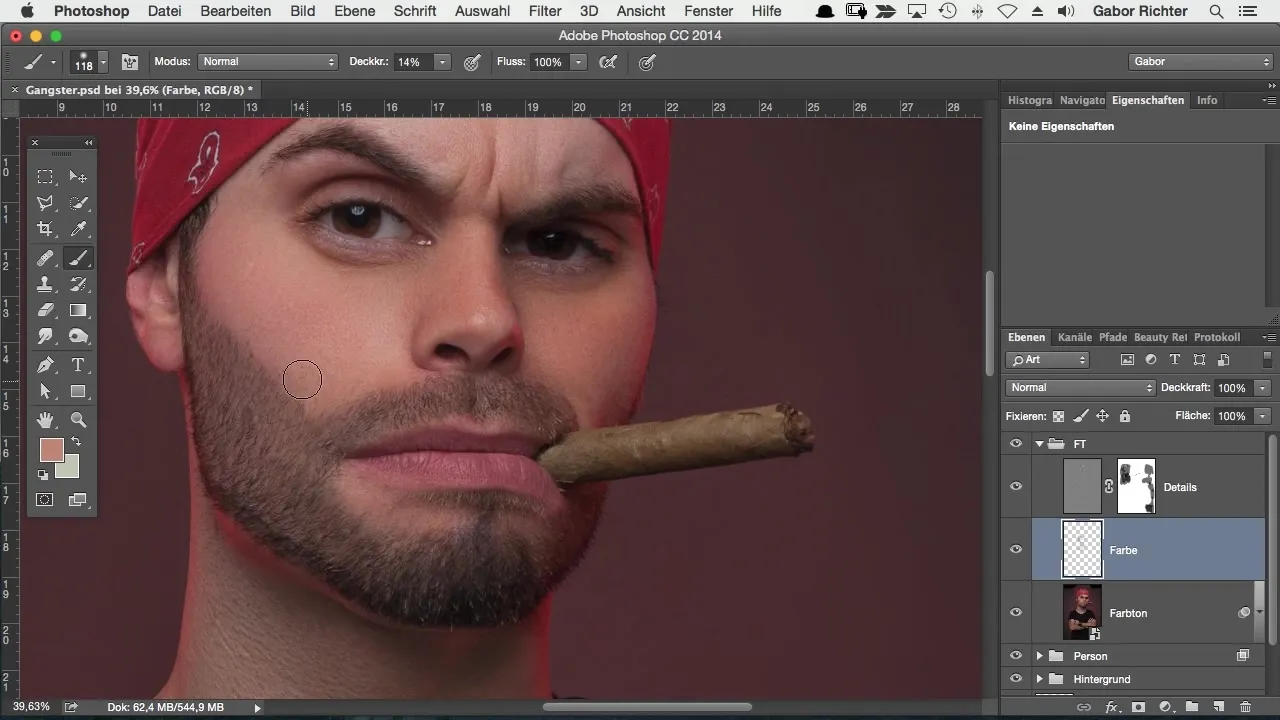
Trinn 10 - Endelig gjennomgang
Gå gjennom hele bildet og gjør de siste justeringene. Sørg for at alle elementene passer godt sammen og at detaljene ikke går tapt.
Oppsummering - Perfeksjonere hudtoner med frekvensseparasjon i Photoshop
Ved målrettet bruk av frekvensseparasjon og målrettet maling på et tomt lag kan du gi hudtonene til figurene dine plastisk dybde. Resultatet viser ikke bare en imponerende endring, men forblir også detaljert og livaktig.
Vanlige spørsmål
Hvordan fungerer frekvensseparasjon?Frekvensseparasjon deler bildeinformasjonen i fargetoner og detaljer, slik at du kan redigere dem uavhengig av hverandre.
Kan jeg bruke teknikken på andre områder?Ja, denne teknikken er ikke bare egnet for hudtoner, men også for alle områder av bildet ditt hvor du trenger en farge- og detaljjustering.
Hva bør jeg være oppmerksom på når jeg justerer opasiteten?En lavere opasitet mellom 10% og 15% gir mykere overganger og forhindrer flekkdannelse.


